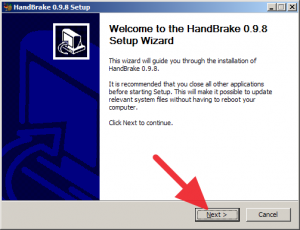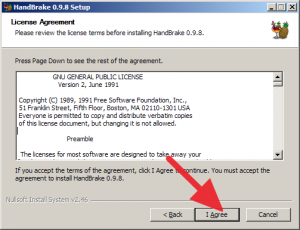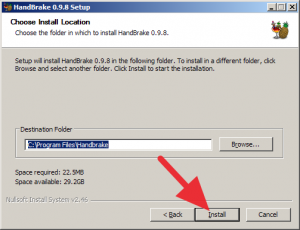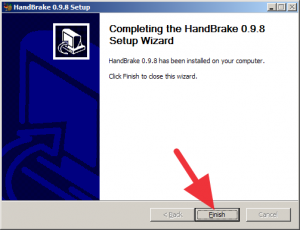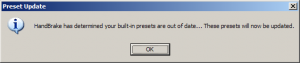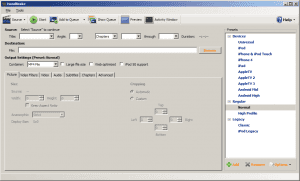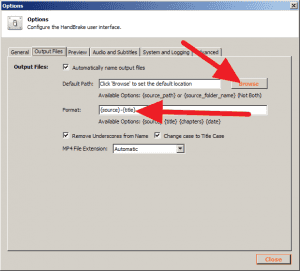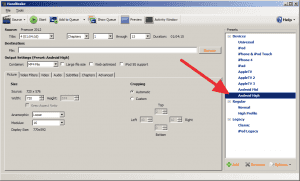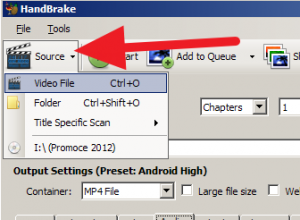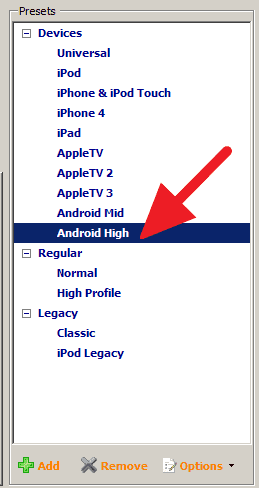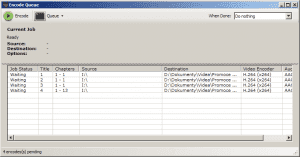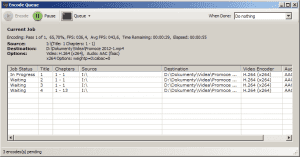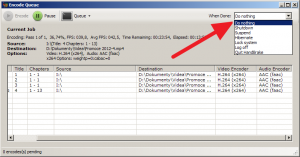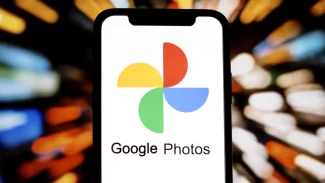Handbrake je multiplatformní, což znamená, že si ho můžete nainstalovat nejen na počítači s Windows, ale také na systémech Linux a OS X. Nás zajímala „okenní“ verze – podporována jsou Windows XP, Vista a 7, a to ve 32bitové a 64bitové variantě. Testovali jsme verzi 0.9.8.
Instalace
Po spuštění instalačního balíčku se vás ujme klasický průvodce, který s vámi projde celý proces. V prvním kroku se pouze představí a doporučí před zahájením instalace ukončit ostatní aplikace. K dalšímu kroku přejdete tlačítkem Next.
Následuje licenční ujednání. Nenechte se odradit jeho délkou – Handbrake je nabízen pod licencí GNU General Public License verze 2, takže ho můžete používat i šířit zcela zdarma. Souhlas vyjádříte stiskem tlačítka I Agree.
Program se běžně instaluje do C:\Program Files\Handbrake, pokud byste ho nicméně chtěli uložit jinam, můžete zvolit cílovou složku stiskem tlačítka Browse. Kopírování souborů a provedení příslušných nastavení zahájíte tlačítkem Install.
O úspěšném dokončení instalace budete informováni poslední obrazovkou průvodce. Zbývá jen klepnout na tlačítko Finish
Rozhraní aplikace
Handbrake jsme instalovali na počítači s Windows XP. Při prvním spuštění se nám zobrazilo hlášení, že některé předvolby byly detekovány jako zastaralé, a že aplikace proto provede jejich aktualizaci. Nic jiného, než souhlasit tlačítkem OK, v tomto okamžiku nezbývá.
Pak se již dostanete do samotné aplikace, která, bohužel, nekomunikuje česky. To ale nemusí být na škodu – rozhraní je poměrně intuitivní a pochopitelné. Pokud nebudete chodit příliš do hloubky, vystačíte s asi pěti tlačítky.
Rozhodně doporučujeme navštívit nastavení, jež naleznete v nabídce Tools → Options, a nastavit v sekci Output Files výchozí složku pro ukládání převedených videí a formát jejich názvu (tj. sekce Default path a Format).
Aplikace Handbrake je určena jak pro začátečníky, tak i pro pokročilé uživatele. Prvně jmenovaným je určen výběr Presets v pravé části okna aplikace. Stačí zde vybrat cílové zařízení, na kterém budete chtít film přehrávat, a Handbrake sám nastaví všechny potřebné parametry, kam patří výstupní formát videa, rozlišení, kodeky audia a videa a další.
Video můžete převádět do následujících formátů:
- Formát souboru: MP4 (M4V) a MKV
- Video: H.264 (x264), MPEG-4 (ffmpeg), MPEG-2 (ffmpeg), nebo Theora (libtheora)
- Zvuk: AAC, CoreAudio AAC/HE-AAC (jen OS X), MP3, Flac, AC3, nebo Vorbis.
Převádět lze jeden konkrétní video soubor, celou složku filmů nebo video z mechaniky DVD/Blu-ray. Stačí klepnout na tlačítko Source (zdroj), a vybrat si, jaký převod chcete uskutečnit.
Převod videa s Handbrake
My jsme se rozhodli otestovat převod z DVD do formátu pro zařízení s operačním systémem Android. Otevřeli jsme tedy poslední možnost v nabídce Source – mechaniku s písmenem I. Aplikace načetla v ní vložený disk a zjistila, že se skládá ze čtyř titulů. Přepínačem Title jsme pak mohli zjistit, jak jsou jednotlivá videa dlouhá, kolik mají kapitol a další podrobnosti.
V postranním panelu jsme zvolili z nabídky položku Android High, následně Handbrake sám nastavil výstupní formát videa. Ze seznamu je patrné, že autoři cílí na uživatele zařízení jako iPady, iPhony, nebo tablety a telefony s Androidem.
Nabídku formátů je možné upravovat – mazat jednotlivé položky tlačítkem Remove, upravovat jejich parametry tlačítkem Edit, nebo si přes Add přidat své vlastní předdefinované nastavení, což ocení především zkušenější uživatelé, jež mohou definovat parametry výstupního souboru přesně podle svých představ.
Jednou z hlavních výhod aplikace Handbrake je možnost převádět více videí. Video k převodu tedy lze tlačítkem Add to Queue zařadit do fronty, postupně si takto připravíte prakticky neomezený seznam filmů k převedení.
Stav fronty lze kontrolovat v nabídce Show Queue, odkud je také možné tlačítkem Encode spustit převod.
V průběhu převodu jsou pak k dispozici informace o aktuální a průměrné rychlosti převodu, uplynulém čase a odhad času zbývajícího do konce převodu.
Rychlost převodu závisí na mnoha faktorech – v první řadě na délce videa, jeho rozlišení a požadovaných výstupních parametrech, ale také na výkonu počítače. Pro ilustraci: na stroji s procesorem Intel Core 2 Quad Q9300 2,50GHz jsme převáděli hodinové video z DVD do MPEG4 (H264) v rozlišení 720×592 přibližně půl hodiny. Probíhající zpracování fronty je možné pozastavit tlačítkem Pause, takže pokud budete potřebovat procesorový výkon pro jinou úlohu, můžete konverzi pozastavit a později opět spustit.
Jestliže budete videa převádět v noci, nebo v době své nepřítomnosti u počítače, pravděpodobně oceníte nabídku When Done, ve které můžete nastavit, aby se počítač po skončení úlohy vypnul, uspal, zamknul, apod.
Na Handbrake oceňujeme orientaci na začátečníky, kteří zvládnou převést video například z počítače do tabletu na několik kliknutí. Autoři přitom nezapomněli ani na pokročilé uživatele, kteří mají raději všechno pod kontrolou. Kromě jednoduchého nastavení je další výhodou možnost konverze více souborů (třeba i z více zdrojů) a podpora mnoha formátů.